Exercice 5 : résoudre et examiner les résultats
Dans cet exercice, vous allez résoudre l’étude. Une fois l’étude terminée et tous les résultats incrémentiels téléchargés, vous inspectez le maillage et les résultats pour déterminer si les contraintes subies, lorsque les corps sont poussés ensemble, risquent de causer une défaillance de la pièce. Dans cette étude des résultats de l’Étude 1 – Simulation d’événements, vous allez
- Résoudre l’étude
- Examiner le maillage pour vous assurer qu’il représente correctement la forme du modèle
- Créer un plan de section pour voir les contraintes aux doigts de verrouillage lorsque les pièces sont poussées ensemble
- Afficher les résultats de la contrainte Normale ZZ pour voir la tension et la compression des doigts lorsqu’ils se plient lors de l’assemblage
- Tracer la contrainte Normale ZZ maximale par rapport au temps pour voir comment les contraintes de pliage varient avec le temps, au format graphique
- Animer les résultats de la contrainte Normale ZZ pour simuler la variation des contraintes de pliage avec le temps
Conditions préalables
- L’exercice 4 est terminé.
Étapes
Résolvez l’étude.
Cliquez sur
 (espace de travail Simulation > onglet Configuration > groupe de fonctions Résoudre > Résoudre) pour ouvrir la boîte de dialogue Résoudre.
(espace de travail Simulation > onglet Configuration > groupe de fonctions Résoudre > Résoudre) pour ouvrir la boîte de dialogue Résoudre.Vérifiez que la case Étude 1 – Simulation d’événements est cochée.
Cliquez sur Étude de résolution 1 pour commencer le processus de résolution.
Ce modèle met environ 20 à 30 minutes à charger, résoudre et télécharger les résultats. La durée totale dépend de la vitesse de votre connexion Internet et du niveau d’activité des solutions simultanées dans le cloud.
Affichez temporairement le maillage et masquez le corps fixe, puis examinez l’affinement local que vous avez défini sur les doigts de verrouillage.
Dans le navigateur, cliquez sur
 à côté de
à côté de  Maillage pour rendre le maillage visible.
Maillage pour rendre le maillage visible.Dans le navigateur, développez le dossier Composants du modèle ainsi que le dossier Corps, puis cliquez sur
 à côté de
à côté de  Corps 1 pour masquer le corps fixe.
Corps 1 pour masquer le corps fixe.Faites pivoter le modèle et effectuez un zoom avant pour inspecter le maillage.
Notez que la taille du maillage est beaucoup plus petite sur les doigts de verrouillage, ce qui signifie qu’elle peut représenter la forme du modèle avec plus de précision, et par conséquent fournir des résultats plus précis :
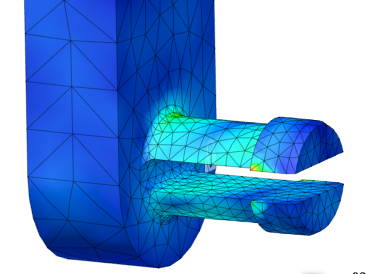
Lorsque vous avez terminé,
- Cliquez sur
 à côté de
à côté de  Maillage pour masquer de nouveau le maillage.
Maillage pour masquer de nouveau le maillage. - Cliquez sur
 à côté de
à côté de  Corps 1 pour afficher de nouveau la pièce fixe.
Corps 1 pour afficher de nouveau la pièce fixe.
- Cliquez sur
Passez au résultat de déplacement et sélectionnez la face latérale droite du corps en mouvement pour créer un plan de section avec un décalage Z de 6,35 mm passant par le centre de la pièce.
Les plans de section peuvent être utilisés pour mieux voir les contraintes au niveau des doigts lorsque les pièces sont poussées ensemble.
À l’aide du sélecteur de résultats associé à la barre de légende, passez du résultat par défaut de contrainte au résultat de déplacement.
Notez qu’il existe des contraintes de contact localisées exagérées où la pièce en mouvement touche la pièce fixe, mais il est peu probable qu’elles provoquent une défaillance de la pièce. Nous nous intéressons davantage à la contrainte à l’endroit où les doigts de verrouillage s’attachent au corps de la pièce en mouvement. Les contraintes dans le corps fixe sont nulles, car nous l’avons défini en tant que corps rigide. Comme cette pièce est entièrement fixe, elle présente également un déplacement nul.
Cliquez sur
 (espace de travail Simulation > onglet Résultats > panneau Inspecter > Créer un plan de section) pour ouvrir la boîte de dialogue Plan de section.
(espace de travail Simulation > onglet Résultats > panneau Inspecter > Créer un plan de section) pour ouvrir la boîte de dialogue Plan de section.Cliquez sur la face latérale droite de la pièce en mouvement pour la sélectionner.
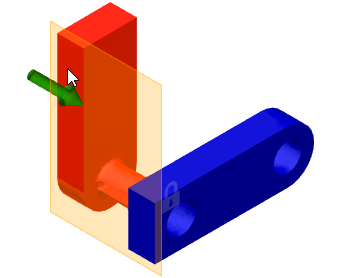
À l’aide des flèches du manipulateur, déplacez le plan de -6 mm vers le centre approximatif de la pièce en mouvement.
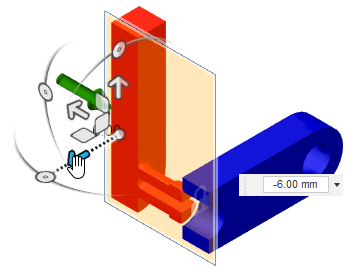
Entrez une distance de décalage de -6,35 mm pour placer le plan de section au centre exact de la pièce de 12,70 mm de large.
Lorsque vous avez terminé d’examiner les contraintes internes, dans le navigateur, développez
 Résultats, développez
Résultats, développez  Plans de section, puis cliquez sur
Plans de section, puis cliquez sur  à côté de
à côté de  Plan de section :1 pour le masquer, afin de ne pas cacher le tracé de contour.
Plan de section :1 pour le masquer, afin de ne pas cacher le tracé de contour.
Examinez la tension et la compression subies par les doigts lorsqu’ils se déplacent dans le corps fixe.
La courbure des doigts lors de l’assemblage génère une tension à l’extérieur et une compression à l’intérieur. Pour nous concentrer sur ces contraintes, nous allons examiner le tenseur de contrainte Normale ZZ plutôt que la contrainte de von Mises. Ces contraintes de pliage agissent dans la direction Z.
À l’aide du sélecteur de résultats associé à la barre de légende, passez du résultat de déplacement au résultat de contrainte.
Passez du tenseur de contrainte von Mises au tenseur de contrainte *Normale ZZ * à l’aide du sélecteur de tenseur situé sous le sélecteur de résultats.
Faites glisser le curseur à côté du champ Pas pour voir comment la contrainte au niveau du congé varie durant l’événement.
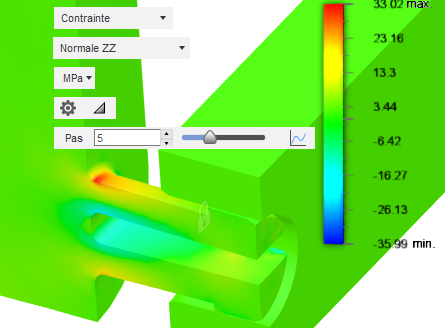
Créez un tracé 2D de la contrainte Normale ZZ maximale par rapport au pas de temps pour voir comment les résultats varient avec le temps pendant l’événement simulé.
Cliquez sur
 Graphique 2D à droite du curseur Pas pour ouvrir le tracé des résultats transitoires et afficher le graphique de la contrainte Normale ZZ maximale pendant la durée de l’événement.
Graphique 2D à droite du curseur Pas pour ouvrir le tracé des résultats transitoires et afficher le graphique de la contrainte Normale ZZ maximale pendant la durée de l’événement.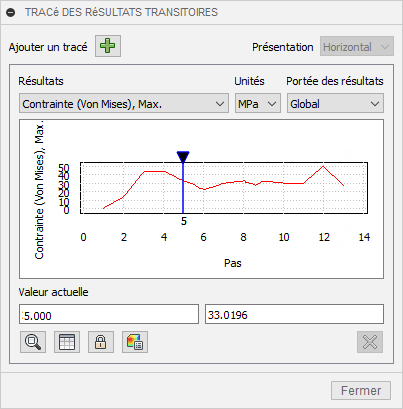
Le résultat indique une augmentation de la contrainte au début lorsque les doigts sont insérés dans la pièce fixe. La contrainte se stabilise lorsque les doigts se déplacent dans la pièce fixe et augmente de nouveau à l’extrémité lorsqu’ils dépassent du perçage et oscillent lorsqu’ils s’accrochent.
Remarque : le maillage est une approximation de la géométrie d’origine, avec des faces ou des facettes qui ne sont pas parfaitement tangentes à chaque face adjacente. Lorsque les nœuds d’une surface passent le long des faces des éléments de l’autre pièce, le mouvement n’est pas complètement lisse.Déplacez l’emplacement du pas pour afficher la valeur de contrainte pour ce pas. Pour ce faire, faites glisser le localisateur bleu ou cliquez sur
 Synchroniser dans la boîte de dialogue Tracé des résultats transitoires, puis modifiez la valeur de pas selon la légende.
Synchroniser dans la boîte de dialogue Tracé des résultats transitoires, puis modifiez la valeur de pas selon la légende.Lorsque vous êtes prêt, cliquez sur Fermer pour fermer la boîte de dialogue Tracé des résultats transitoires.
Animez les résultats de la contrainte Normale ZZ pour observer le changement de contrainte tout au long de l’événement, en vous assurant que la plage de légende est cohérente tout au long de l’animation.
Vous pouvez visualiser une animation des résultats des contraintes tout au long de l’événement. Pour éviter que la plage de légende ne change pour chaque image de l’animation, nous pouvons remplacer la plage de légende automatique.
Cliquez sur
 (espace de travail Simulation > onglet Résultats > panneau Outils de résultats > Min/Max de légende) pour activer les champs Max et Min selon la légende.
(espace de travail Simulation > onglet Résultats > panneau Outils de résultats > Min/Max de légende) pour activer les champs Max et Min selon la légende.Saisissez 30 dans le champ Max.. (N’appuyez pas sur Entrée.)
Saisissez -30 dans le champ Min. et appuyez sur Entrée.
Cliquez sur
 (espace de travail Simulation > onglet Résultats > panneau Outils de résultats > Animer) pour ouvrir la boîte de dialogue Animer.
(espace de travail Simulation > onglet Résultats > panneau Outils de résultats > Animer) pour ouvrir la boîte de dialogue Animer.Dans la boîte de dialogue Animer, sélectionnez Unidirectionnel.
L’option Unidirectionnel permet de lire l’animation en continu, dans la direction avant uniquement, jusqu’à ce que vous appuyiez sur
 Arrêter.
Arrêter.Choisissez Rapide dans le menu déroulant Vitesse.
Saisissez 26 dans le champ Pas.
La sortie de l’étude comporte 13 pas : la condition initiale plus 12 pas de résultats calculés. Par conséquent, deux images d’animation seront générées par pas de résultats. Les résultats sont interpolés entre les pas réels en sortie.
Appuyez sur
 Lire pour visualiser l’animation.
Lire pour visualiser l’animation.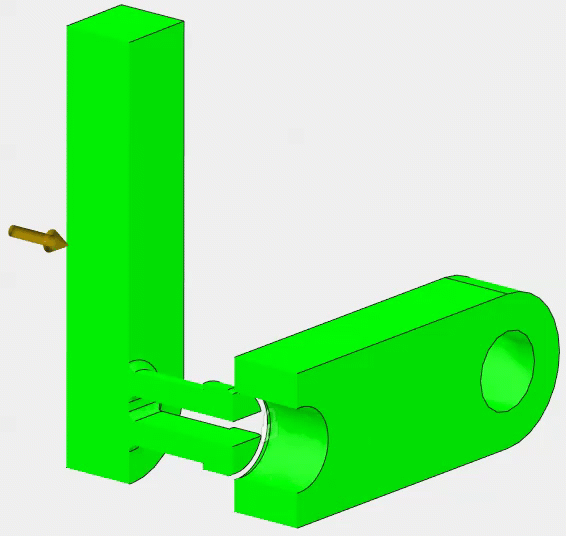
Notez les oscillations des contraintes de pliage et de déplacement dans les doigts une fois les pièces entièrement en place. Les tenseurs de contrainte Normale ZZ changent de direction (positifs-négatifs-positifs) lorsque les doigts se plient vers le haut et vers le bas.
Cliquez sur OK pour arrêter l’animation et fermer la boîte de dialogue.
Résumé de l’exercice 5
Dans cet exercice, vous avez :
- Résolu l’étude
- Examiné le maillage pour vous assurer qu’il n’y a pas de triangles longs et fins, et que le maillage représente correctement la forme du modèle
- Créé un plan de section pour voir les contraintes au niveau des doigts de verrouillage lorsque les pièces sont poussées ensemble
- Affiché des résultats de contrainte normale ZZ pour visualiser la tension et l'expérience de compression des guides lorsqu'ils se plient lors de l'assemblage
- Tracé la contrainte normale maximale ZZ dans le temps pour voir comment les contraintes de pliage varient en fonction du temps au format graphique
- Animé des résultats de la contrainte normale ZZ pour simuler la variation des contraintes de pliage dans le temps